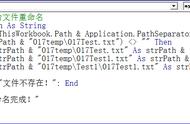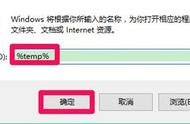长期使用电脑的小伙伴可能都遇到过 C 盘爆满的情况,明明其他盘还有很多空间,唯独 C 盘亮起了“红灯”。

经过一番探究才发现,原来大多数软件都是默认安装到系统盘上。
为什么电脑软件总装在C盘?遇到电脑内存不足的情况应该如何清理呢?今天绿豆就带大家好好了解一番~
一、电脑软件和 C 盘之间有何联系?软件默认装在 C 盘的主要原因有三个:
1、只要能开机的电脑务必有 C 盘,这样不会导致软件安装时找不到“路”。
2、C 盘作为系统盘,读取速度一般要高于其他盘。除此之外,为了避免软件在安装之后无法打开,且要提高软件的兼容性,系统就默认安装在C 盘了。

3、对于系统盘,大家一般不会轻易删除里面的数据。因此为了安全起见,软件也会默认选择保存在 C 盘。
二、C盘内存爆满该如何清理?与此同时,这也会造成一个问题。软件默认装在 C 盘就意味着,软件所产生的的缓存跟垃圾都会占据 C 盘空间。
对此,绿豆总结出了以下四个简单的应对方法:
首先在桌面上打开「此电脑」,进入后找到 Windows(C)盘,然后鼠标右击选择「属性」。

打开新的面板后,点击「磁盘清理」,先选择「清理系统文件」,清理完成后,勾选要删除的文件,点击「确定」就可以删除了。
磁盘中大部分文件都用英文命名,很多人不敢随便删除,生怕误删了什么重要文件。
其实我们可以挑选一些不那么重要的文件进行删除,比如「Temp」文件夹,它是临时文件夹的意思,一般储存电脑中应用程序、用户文件夹、以及系统缓存所产生的临时文件。